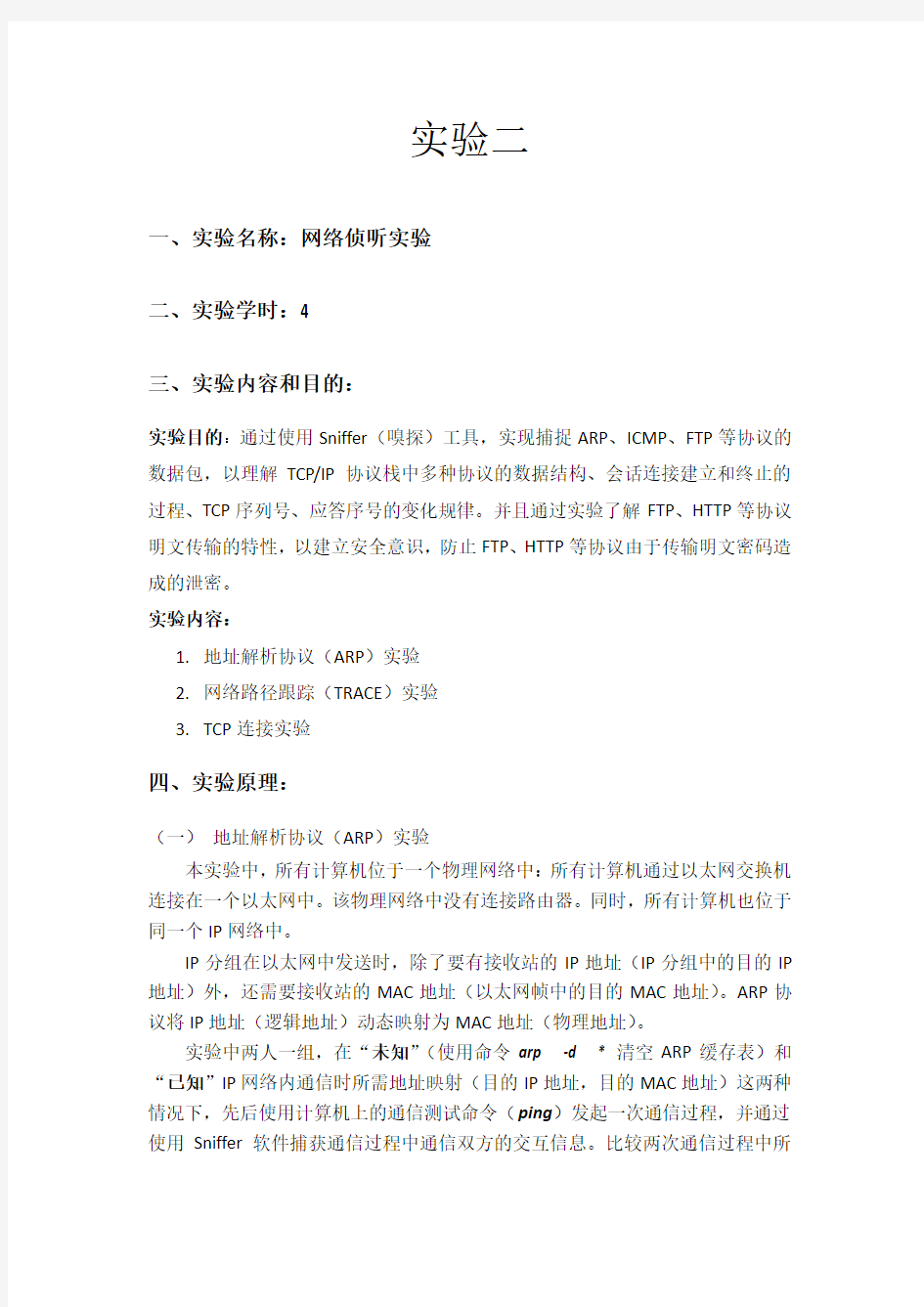

实验二
一、实验名称:网络侦听实验
二、实验学时:4
三、实验内容和目的:
实验目的:通过使用Sniffer(嗅探)工具,实现捕捉ARP、ICMP、FTP等协议的数据包,以理解TCP/IP协议栈中多种协议的数据结构、会话连接建立和终止的过程、TCP序列号、应答序号的变化规律。并且通过实验了解FTP、HTTP等协议明文传输的特性,以建立安全意识,防止FTP、HTTP等协议由于传输明文密码造成的泄密。
实验内容:
1.地址解析协议(ARP)实验
2.网络路径跟踪(TRACE)实验
3.TCP连接实验
四、实验原理:
(一)地址解析协议(ARP)实验
本实验中,所有计算机位于一个物理网络中:所有计算机通过以太网交换机连接在一个以太网中。该物理网络中没有连接路由器。同时,所有计算机也位于同一个IP网络中。
IP分组在以太网中发送时,除了要有接收站的IP地址(IP分组中的目的IP 地址)外,还需要接收站的MAC地址(以太网帧中的目的MAC地址)。ARP协议将IP地址(逻辑地址)动态映射为MAC地址(物理地址)。
实验中两人一组,在“未知”(使用命令arp -d * 清空ARP缓存表)和“已知”IP网络内通信时所需地址映射(目的IP地址,目的MAC地址)这两种情况下,先后使用计算机上的通信测试命令(ping)发起一次通信过程,并通过使用Sniffer软件捕获通信过程中通信双方的交互信息。比较两次通信过程中所
捕获的分组数量、分组类型和分组内容,分析ARP协议的工作原理,包括:ARP 分组(ARP请求分组和ARP应答分组)的产生条件、具体内容和传输方式。
每个实验者使用计算机上的ARP缓存表查看命令(arp -a),查看本小组的ARP协议操作结果和ARP缓存表内容,了解ARP缓存表的形成及其在ARP协议操作过程中的作用。
(二)网络路径跟踪(TRACE)实验
本实验中,每个实验小组中的计算机分别连接在两个以太网中,每个以太网被配置为一个IP子网,4台路由器按照实验拓扑结构互连这两个IP子网。
ICMP协议作为IP协议的辅助协议,提供差错报告和查询机制。
实验者在计算机上使用路径跟踪命令(tracert)查看子网A和子网B之间的通信路径,理解并掌握命令的用途和使用方法,结合IP协议、ICMP协议分析命令的工作原理。
实验者通过更改tracert命令参数,结合Sniffer软件所捕获的数据报文和ICMP的差错报告机制,考察IP分组生存时间(TTL)的含义及其对网络间IP分组交付的影响,了解并体会tracert命令的工作原理。
(三)TCP连接实验
本实验中,所有计算机位于一个物理网络中:所有计算机通过以太网交换机连接在一个以太网中。该物理网络中没有连接路由器,有一台FTP服务器。所有计算机和FTP服务器位于同一个IP网络中。
TCP协议是一个面向连接的、可靠的运输层协议,通过连接建立和连接终止这两个过程完成面向连接的传输。
FTP协议是一个用于文件传输的应用层协议,采用客户/服务器模式实现文件传输功能,使用TCP协议提供的面向连接的可靠传输服务。FTP客户和服务器之间需要建立两条FTP连接:控制连接(端口21)和数据连接(端口20)。
实验者的计算机作为FTP客户,通过ftp命令与FTP服务器进行一次FTP会话活动。使用Sniffer软件捕获通信双方的交互信息,考察TCP协议的连接建立过程和连接终止过程。
分析TCP连接建立和连接终止过程中所捕获的TCP报文段,掌握TCP报文段首部中的端口地址、序号、确认号和各个码元比特的含义和作用。结合FTP操作,体会网络应用程序间的交互模式——客户/服务器(C/S)模式。
五、实验器材(设备、元器件)
1、实验人数50~80人,每人1台计算机;2人一组配合完成本实验。
2、拓扑:(A、B范围中的主机分别简称为A主机和B主机)
3、设备:以太网交换机2~4台;计算机50~80台
4、软件:Sniffer 软件(捕获网络上传输的数据报文)
六、实验步骤:
(一) 地址解析协议(ARP )实验
1、 在A 、B 主机上运行Sniffer 软件,设置捕获条件:
Address :Type = Hardware ,Mode = Include ,
Station 1 = <本机MAC 地址>,Station 2 = any :
Advanced :Protocol = ARP ,ICMP
2、清空A 、B 主机上的ARP 缓存表(命令:arp -d *)。
3、在A 、B 主机上启动Sniffer 的捕获过程。首先由A 主机PING B 主机。PING
结束以后,停止A 、B 主机的Sniffer 捕获过程,保存捕获数据。 4、查看A 、B 主机上的ARP 缓存表(命令:arp -a )。
5、在A 、B 主机上再次启动Sniffer 的捕获过程,由B 主机PING A 主机。PING
结束以后,停止A 、B 主机的Sniffer 捕获过程,保存捕获数据。 6、查看A 、B 主机上的ARP 缓存表(命令:arp -a )。
7、查看并比较步骤3和步骤5中A 、B 主机上Sniffer 软件所捕获的数据报文
数量和类型。
(二) 网络路径跟踪(TRACE )实验
1、根据实验拓扑要求设置主机上的TCP/IP 协议配置参数。运行Sniffer 软件,
设置捕获条件:
Address :Type = IP ,Mode = Include ,
Station 1 = <本机IP 地址>,Station 2 = any :
Advanced :Protocol = ICMP
2、计算子网A 、B 的子网地址和子网广播地址。
3、路径跟踪——TRACE
1)在主机的cmd 窗口键入“tracert ”命令,查看并分析选项-d 、-h
的含义
和作用。
2)启动Sniffer捕获过程,子网A、B中的主机TRACE对方子网中的1个主机IP地址。TRACE结束以后,停止Sniffer的捕获过程,保存捕获数据,查看并解释本主机上显示的通信结果。
3)启动Sniffer捕获过程,使用-d选项TRACE步骤3-2中的目的主机。TRACE 结束后,停止Sniffer的捕获过程,保存捕获数据,查看本主机上显示的通信结果,并与步骤3-2的结果相比较。
4)启动Sniffer捕获过程,使用-d和-h选项重新TRACE步骤3-2中的目的主机,-h选项取值分别为1、2、3。TRACE结束以后,停止Sniffer的捕获过程,保存捕获数据,查看本主机上显示的通信结果。
5)启动Sniffer捕获过程,使用-d和-h选项TRACE对方子网中1个不存在的主机IP地址,-h选项取值为6。TRACE结束以后,停止Sniffer的捕获过程,保存捕获数据,查看本主机上所显示的通信结果。
(三)TCP连接实验
1、在主机上运行Sniffer软件,设置捕获条件:
Address:Type = IP,Mode = Include,
Station 1 = <本机IP地址>,Station 2 = 10.1.1.253:Advanced:Protocol = FTP
2、启动Sniffer的捕获过程,并在主机的cmd窗口中以命令行的方式启动FTP
客户进程,过程如下:
(黑斜体表示学生输入内容,其它为系统显示信息)
C:\>ftp 10.1.1.253
Connected to 10.1.1.253.
220 Serv-U FTP Server v4.0 for WinSock ready…
User (10.1.1.253:(none)): ftp
331 User name okay, please send complete E-mail address as password.
Password: ftp@
230 User logged in, proceed.
ftp> quit
221 Goodbye!
3、停止Sniffer的捕获过程,保存捕获数据。
4、查看捕获报文中的本机FTP进程端口号、FTP服务器进程端口号、本机
TCP初始序号和服务器TCP初始序号。
5、重复步骤2和3,查看捕获报文中的本机FTP进程端口号、FTP服务器进
程端口号、本机TCP初始序号和服务器TCP初始序号,并与步骤4的查看结果相比较。
七、实验数据及结果分析:
(按实验步骤顺序填写代码、数据或截图)
八、实验结论、心得体会和改进建议:
(一)地址解析协议(ARP)实验
1、计算机在通信过程中,什么情况下要发送ARP请求分组?什么情况下不
发送ARP请求分组?
2、如果步骤4或步骤6中显示A主机或B主机上有多余一条的ARP映射表
项,请根据实验中的数据报文捕获结果,解释为什么会获得这些ARP映射表项?
3、请分析本实验中关于Sniffer软件捕获条件的设置问题:
1)Address Type捕获条件是否能设置成为IP?为什么?
2)如果Station2的地址设置成为对方主机的地址,对实验的捕获操作会有什么影响?
3)如果Station1和Station2的地址均设置成为any,对实验的捕获操作会有什么影响?
(二)网络路径跟踪(TRACE)实验
1、TRACE的功能是什么?有哪些可能的响应?产生这些响应的原因是什么?
2、分析步骤3中捕获的TRACE报文,阐述TRACE的工作原理。
(三)TCP连接实验
1、一条TCP连接需要用哪些参数来标识?实验步骤2和实验步骤5中的TCP
连接是否是同一条连接?请根据实验记录分别写出其连接标识。
2、本实验中用来建立TCP连接的3个TCP报文段的详细作用分别是什么?
每个报文段中包含了哪些用于连接建立的信息?
3、利用步骤3中保存的捕获数据,画出主机与FTP服务器之间的TCP连接
建立过程和TCP连接终止过程的时序交互图,并在图中注明每个TCP报文段的类型、序号和确认号。
Sniffer软件的数据捕获与分析操作
软件功能
Sniffer软件是一个功能强大的网络分析工具,主要功能如图1所示:
图1 Sniffer软件的功能示意图
●监控功能(Monitor):实时监控网络的数据流量。
●捕获功能(Capture):捕获网络流量。
●实时专家分析功能(Real-time expert analysis):详细分析所捕获的数据
报文,对潜在的网络故障提供告警功能。
●显示功能(Display):按照协议规定的格式显示所捕获的数据报文。
《TCP/IP协议原理》的课程实验主要使用Sniffer软件的捕获功能、实时专家分析功能和显示功能,验证TCP/IP各协议的原理和交互过程。下面以Sniffer Pro 4.7软件为例,介绍Sniffer软件捕获、专家分析和显示功能的具体操作过程。
软件操作
运行Sniffer软件时,首先需要选择捕获和监控计算机哪一个网卡上的网络数据流量,如图2所示。
图2 设置用于捕获数据的网卡
确定所选网卡后,进入Sniffer软件的主窗口界面(如图3所示),开始进行具体的功能操作。
图3 Sniffer 软件的主窗口界面
1、数据报文捕获操作
Sniffer 软件捕获功能的操作可以通过其主窗口界面中的捕获菜单或一组捕获按键(如图4所示)进行。
图4 Sniffer 软件主窗口界面中的捕获功能实现
下面以捕获按键的操作为例,介绍Sniffer 软件的数据报文捕获过程。 首先点击“定义捕获条件”按键,在随后弹出的捕获条件定义窗口(如图5)中设置捕获条件。本课程实验仅使用基本捕获条件(Address )、高级捕获条件(Advanced )和缓冲区设置(Buffer )进行各实验中特定数据报文的捕获操作。
开始
暂停 停止
停止并显示
显示 定义捕获条件
选择捕获条件
(b )捕获菜单
(c )捕获按键
图5 Sniffer 软件的捕获条件定义窗口
● 基本捕获条件设置
基本捕获条件用来设置被捕获数据报文的源和目的地址条件(如图6所示),主要有两种:
1)链路层捕获,按源和目的物理地址(如MAC 地址)进行捕获。 2)网络层捕获,按源和目的协议地址(如IP 地址、IPX 地址)进行捕获。如果选择网络层捕获条件,则ARP 等报文将被过滤掉。
图6 基本捕获条件设置
● 高级捕获条件设置
高级捕获条件用来设置被捕获数据报文的协议类型条件,如图7所示:
基本捕 获条件 高级捕 获条件 任意捕 获条件 缓冲区 设置
保存捕获条件
链路层捕获
网络层捕获
捕获的 MAC 地址
数据流方向
图7 高级捕获条件设置
在协议选择树中如果不选任何协议,则表示捕获所有协议类型的数据报文。在捕获分组长度条件下,可以捕获等于、小于或大于某个值的分组。在是否捕获错误分组中可以选择当网络上有指定错误时是否进行捕获。
缓冲区设置
缓冲区设置指定用于数据捕获的内存大小、存放数据的文件名和目录等信息。
捕获条件设置完毕后即可使用捕获“开始”按键开始捕获网络数据报文。
捕获过程中可以通过主窗口界面下方状态栏中被捕获的数据报文数量(如图8所示),观察是否成功捕获到匹配条件的数据报文。
图8 被捕获的数据报文数量
当观测到有捕获数据时,使用捕获“停止并显示”按键或者“停止”+“显示”按键结束捕获过程。 2、数据报文分析操作
Sniffer 软件使用专家分析系统(Expert )对捕获的数据报文进行分析与统计,并显示分析统计的结果,如图9。
协议选择树
捕获分组长度条件 是否捕获错误分组
图9 专家分析系统
本课程实验仅使用专家分析系统中的协议分析(Decode )功能查看各实验中捕获到的数据报文。
Sniffer 软件对捕获报文进行协议分析的结果通常显示为三部分:报文概要、报文解码和十六进制原始报文,如图10所示。目前大部分此类软件结构都采用这种结构显示。Sniffer 软件的协议分析内容只是为实验者提供一种辅助手段,实验者必须对协议比较熟悉,才能看懂解析出来的报文。
Snffier 软件对MAC 地址进行了头部替换,将MAC 地址中标识制造厂商的前3个字节替换成该厂商的名称,这样有利于了解网络上各种相关设备的制造厂商信息。例如将MAC 地址0x00055D07D284替换为DLink 07D284,表示该地址所标识的网卡由DLink 制造。
报文概要
报文解码
十六进制
原始报文
图10 协议分析
协议数据报文格式
本课程实验所捕获的协议数据报文主要涉及:Ethernet 帧、IP 分组、ARP 分组、ICMP 报文、TCP 报文段、RIP 报文和OSPF 报文。
TCP/IP 协议层次
TCP/IP 协议分为四层结构,每一层完成特定的功能,包括多个协议。本课程实验中相关协议的层次分布如图11所示。
图11 TCP/IP 协议层次
Ethernet 帧格式
最新的IEEE 802.3标准(2002年)中定义Ethernet 帧格式如下:
其中,类型/长度值小于1536(0x0600)时表示数据字段的长度,大于等于1536(0x0600)时表示数据字段的协议类型。类型/长度值0x0800表示帧中封装的数据为IP 分组,类型值0x0806表示帧中封装的数据为ARP 分组。
IP 分组格式(RFC 791)
底层协议(Ethernet )
IP 、ARP 、ICMP TCP
RIP 、OSPF
协议值1表示IP分组中封装的数据为ICMP报文,协议值6表示IP分组中封装的数据为TCP报文段,协议值17表示IP分组中封装的数据为UDP报文。
ARP分组格式(RFC 826)
注:每行4个字节(32bits)。
操作代码值1表示该分组是ARP请求分组,操作代码值2表示该分组是ARP 响应分组。
硬件类型值1表示以太网,协议类型值0x0800表示IP协议。此时,硬件地址即为6字节长的MAC地址,协议地址即为4字节长的IP地址。
ICMP报文格式(RFC 792)
ICMP回送请求和回送应答报文:
ICMP 目的不可达报文:
ICMP 超时报文:
TCP 报文段格式(RFC 793)
版本1的RIP 报文格式(RFC 1058)
控制比特: URG 紧急指针字段有效 ACK 确认字段有效 PSH 请求推操作
RST 连接复位 SYN 同步序号 FIN
终止连接
代码:
0 网络不可达 5 源路由失败 1 主机不可达 6 目的网络未知 2 协议不可达 7 目的主机未知 3 端口不可达 4 需要分片但被禁止
RIP 请求报文在某些RIP 路由表项超时或路由器刚接入互联网时发送,请求报文可以询问特定路由或所有路由。
路由器在回应请求报文时发送携带被询问路由信息的RIP 响应报文,也可以定期(30秒)发送携带整个路由表信息的RIP 响应报文。
OSPF 报文格式(RFC 2328)
HELLO 报文:
数据库描述(DBD )报文:
重复
类型: 1 HELLO 报文 2 数据库描述报文 (DBD )
3 链路状态请求报文
(LSR )
4
链路状态更新报文 (LSU )
命令: 1 请求 2
响应
链路状态请求(LSR)报文:
0 31 bits
链路状态更新(LSU)报文:
0 31 bits
链路状态确认(LSAck)报文:
0 31 bits
链路状态通告(LSA)首部:
LS类型:
1 路由器链路
2 网络链路
3 概括链路到网络
4 概括链路到ASBR
计算机网络实验报告 班级信工(2)班日期 2016-5-12 学号 20130702047 姓名李格 实验名称常用网络命令的使用 一、实验目的 1. 掌握几种常用的网络命令,通过使用这些命令能检测常见网络故障。 2. 理解各命令的含义,并能解释其显示内容的意义。 二、实验步骤 (一)ping 命令的使用 1、单击开始按钮,输入cmd 并按回车键,进入windows DOS环境。 2、输入ping/? 回车,了解ping命令的基本用法。结果如下: 最常用的ping命令是在ping后面直接跟域名或IP地址。测试内网或外网的联通情况。 3、依次输入以下命令并查看分析结果。 (1)输入ping https://www.doczj.com/doc/6a10616857.html,并回车查看分析结果。 结果如下:
分析: (2)输入ping 218.197.176.10并回车查看分析结果。结果如下: 分析: (3)输入ping https://www.doczj.com/doc/6a10616857.html, 并回车查看分析结果。结果如下: 分析: (3)输入pi ng 121.14.1.189 并回车查看分析结果。
结果如下: 分析: 4、使用不同的参数测试ping命令。 结果如下: 分析: (二)ipconfig 命令的使用 1、单击开始按钮,输入cmd 并按回车键,进入windows DOS环境。 2、输入ipconfig/? 回车,了解ipconfig 命令的基本用法。结果如下:
3、依次输入以下命令并查看分析结果。 (1)输入ipconfig 并回车查看并分析结果。结果如下:
分析: (2)输入ipconfig/all 并回车查看分析结果。结果:
一Sniffer 软件的安装和使用 一、实验目的 1. 学会在windows环境下安装Sniffer; 2. 熟练掌握Sniffer的使用; 3. 要求能够熟练运用sniffer捕获报文,结合以太网的相关知识,分析一个自己捕获的以太网的帧结构。 二、实验仪器与器材 装有Windows操作系统的PC机,能互相访问,组成局域网。 三、实验原理 Sniffer程序是一种利用以太网的特性把网络适配卡(NIC,一般为以太同卡)置为杂乱模式状态的工具,一旦同卡设置为这种模式,它就能接收传输在网络上的每一个信息包。 四、实验过程与测试数据 1、软件安装 按照常规方法安装Sniffer pro 软件 在使用sniffer pro时需要将网卡的监听模式切换为混杂,按照提示操作即可。 2、使用sniffer查询流量信息: 第一步:默认情况下sniffer pro会自动选择网卡进行监听,手动方法是通过软件的file 菜单下的select settings来完成。 第二步:在settings窗口中我们选择准备监听的那块网卡,把右下角的“LOG ON”勾上,“确定”按钮即可。 第四步:在三个仪表盘下面是对网络流量,数据错误以及数据包大小情况的绘制图。 第五步:通过FTP来下载大量数据,通过sniffer pro来查看本地网络流量情况,FTP 下载速度接近4Mb/s。 第六步:网络传输速度提高后在sniffer pro中的显示也有了很大变化,utiliazation使用百分率一下到达了30%左右,由于我们100M网卡的理论最大传输速度为12.5Mb/s,所以4Mb/s刚好接近这个值的30%,实际结果和理论符合。 第七步:仪表上面的“set thresholds”按钮了,可以对所有参数的名称和最大显示上限进行设置。 第八步:仪表下的“Detail”按钮来查看具体详细信息。 第九步:在host table界面,我们可以看到本机和网络中其他地址的数据交换情况。
计算机网络模拟器实验报告 实验说明:共5个实验,其中前3个必做,后2个选做。 一、实验目的 1、掌握模拟器软件的使用方法; 2、掌握配置PC、交换机、路由器的方法; 3、掌握为交换机设置VLAN,为端口设置TRUNK的方法。 二、实验环境(请注意关闭杀毒软件) WinXP/WIN7、HW-RouteSim 2.2(软件请到BB课程 资源下载,下载后直接解压缩运行;下载前请关闭 杀毒软件) 三、实验步骤及结果 实验一:计算机和交换机基本设置 添加一个交换机,两个计算机,连接A电脑到交换机3号端口,B电脑到6号端口,双击交换机,进入终端配置:
[S3026]super password 111 ;设置特权密码为111 [S3026]quit
实验二_网络管理软件的应用
实验报告 系计算机科学与技术系班姓名课程名称计算机网络管理 实验名称网络管理软件的应用实验类型验证性指导老师 一、实验目的 1、掌握网络管理软件SNMPc的安装与配置; 2、了解网络管理软件的参数设置; 3、利用网络管理软件实现简单的网络管理功能。 二、实验内容 1、指导教师演示的网络管理软件的配置; 2、通过网络管理软件对网络进行配置管理,配置被管设备的各种参数; 3、通过网络管理软件对网络进行性能监视; 4、设备报警机制,启动报警; 5、通过网络管理软件对网络进行故障管理,排除简单的网络故障。 三、实验环境 硬件环境:PC机,交换机,路由器 软件环境:Windows XP操作系统,SNMP代理组件,SNMPc软件 四、实验过程 1、安装SNMPc软件;
2、启动本机的SNMP代理进程,设置团体名; 3、配置SNMPc系统参数,种子为本机IP 地址。 4、通过SNMPc的MIB Browser浏览和设置本机的MIB; 5、查看SNMPc的网络拓扑图; 6、监视本机网卡的数据流量,以图形方式显示。 五、实验步骤 1、安装SNMPC工具: 双击snmpc.exe的安装软件根据提示一步一步的安装。 在windowsXP系统里的 (1)在开始---→程序---→SNMPc Network Manager菜单中点击startUp System 来启动监控软件。 (2)在开始---→程序---→SNMPc Network Manager菜单中点击Login Console来登录控制台,在弹出的对话框的Server Ip 里输入监控其他电脑的主机地址:在这里我输入的是localhost即用本机来监控
网络安全实验报告 姓名:杨瑞春 班级:自动化86 学号:08045009
实验一:网络命令操作与网络协议分析 一.实验目的: 1.熟悉网络基本命令的操作与功能。 2.熟练使用网络协议分析软件ethereal分析应用协议。 二.实验步骤: 1. ping tracert netstat ipconfig telnet netcat Arp route nslookup Ssh 2.协议分析软件:ethereal的主要功能:设置流量过滤条件,分析网络数据包, 流重组功能,协议分析。 三.实验任务: 1.跟踪某一网站如google的路由路径 2.查看本机的MAC地址,ip地址 输入ipconfig /all 找见本地连接. Description . . .. . : SiS 900-Based PCI Fast Ethernet Adapte Physical Address.. . : 00-13-8F-07-3A-57 DHCP Enabled. . .. . : No IP Address. . . .. . : 192.168.1.5 Subnet Mask . . .. . : 255.255.255.0 Default Gateway .. . : 192.168.1.1 DNS Servers . . .. . : 61.128.128.67 192.168.1.1
Default Gateway .. . : 192.168.1.1 这项是网关.也就是路由器IP Physical Address.. . : 00-13-8F-07-3A-57 这项就是MAC地址了.
中央电大专科网络应用服务管理试卷2018年1月 一、填空题 1.WWW服务主要通过_____协议向用户提供网页信息。 2.在配置Web站点时,为了使用户可以通过完全合格域名访问站点,应该在网络中配置 _____服务器。 3.默认时,FTP服务所使用的TCP端口为______。 4.如果一个Web网站所使用的IP地址为:192.168.1.100,TCP端口号为:2020.则用户应 该在Web浏览器的地址栏中输入___________以访问这个Web网站。 5.通过计算机网络来发送或接收的邮件叫做“______邮件”。 6.在创建Web网站时,需要为其设定_____目录,默认时网站中的所有资源都存放在这个 目录中。 7.所谓“_____播”,是指由流媒体服务器发出流媒体数据,用户被动接收,在这种情况 下,客户端只能接收流媒体数据而不能控制。 8.利用______协议,用户可以将远程计算机上的文件下载到自己计算机的磁盘中,也可以 将自己的文件上传到远程计算机上。 9.匿名的FTP服务器允许用户在访问它们时不需要提供______和密码。 10.常见的流媒体格式主要有:________格式、QuickTime格式和WindowsMedia格式。 二、单项选择题 1.搭建邮件服务器的方法有:IIS、Exchange Server、()等。 A.Winmail B.URL C.SMTP D.DNS 2.电子邮件地址的格式为()。 A.用户名*电子邮件服务器域名 B.用户名#电子邮件服务器域名 C. 用户名$电子邮件服务器域名 D.用户名@电子邮件服务器域名 3.在Web服务器上通过建立(),向用户提供网页资源。 A.DHCP中继代理 B.Web站点 C.作用域 D.主要区域 4.搭建流媒体服务器的方法有:Windows Media Services服务器和()服务器。 A.Winmail B.URL C.Serv-U D.Real Media 5.用户在FTP客户机上可以使用()下载FTP站点上的内容。 A.Web浏览器 B.UNC路径 C.网上邻居 D.网络驱动器 6.流媒体技术主要用于:()、现场点播和视频会议。 A.邮件传输 B.名称解读 C.路由 D.远程教育 7.代理服务器主要具有:节省连入Internet的IP地址、()和防火墙等功能。 A.减少出口流量 B.收发邮件 C.文件打印 D.路由 8.()协议是Internet的基础协议。 A.TCP/IP B.AppleTalk https://www.doczj.com/doc/6a10616857.html,BEUI D.IPX/SPX 9.为了向用户提供可供下载的资源,需要在FTP服务器上建立()。 A.DHCP中继代理 B.作用域 C.FTP站点 D.主要区域 10.建立FTP服务器的主要方法有:()和Serv-U。 A.DNS B.RealMedia C.IIS D.SMTP 三、判断题 1.Internet提供的主要信息服务有:WWW服务、FTP服务、E-mail服务、Telnet服务、信息讨论与公布服务、娱乐与会话服务等。() 2.默认时,Web网站不允许任何计算机来访问它。() 3.FTP服务只能使用TCP端口21. ()
通信网络基础实验 报告 学号:。。。 姓名:。。。 专业:通信工程 指导老师:孙恩昌 完成时间:2015-12-27
目录 一.实验目的 (3) 二.实验内容 (3) 三.实验原理 (3) 四.实现停等式ARQ实验过程及结果: (5) 五.实现返回n-ARQ实验过程及结果: (7) 六.实现选择重发式ARQ过程及结果: (8) 七.心得体会 (10)
一.实验目的 1.理解数据链路层ARQ协议的基本原理 2.用算法实现四种不同形式的ARQ重传协议:停等式ARQ、返回n-ARQ、选择重发式ARQ和ARPANET ARQ。 3.提高分析和解决问题的能力和提高程序语言的实现能力 二.实验内容: 1.根据停等式ARQ协议基本理论,编写协议算法,进行仿真; 2.根据返回N-ARQ协议基本理论,编写协议算法,进行仿真; 3.根据选择重传ARQ协议基本理论,编写协议算法,进行仿真; 4.根据并行等待ARQ协议基本理论,编写协议算法,进行仿真 三.实验原理 1.停等式ARQ:在开始下一帧传送出去之前,必须确保当前帧已被正确接受。假定A到B的传输链路是正向链路,则B到A的链路称为反向链路。在该链路上A要发送数据帧给B,具体的传送过程如下: 发送端发出一个包后,等待ACK,收到ACK,再发下一个包,没有收
到ACK、超时,重发 重发时,如果ACK 不编号,因重复帧而回复的ACK,可能被错认为对其它帧的确认。 2. 返回n-ARQ:发送方和接收方状态示意图 返回n-ARQ方案的特点如下: (1)发送方连续发送信息帧,而不必等待确认帧的返回; (2)在重发表中保存所发送的每个帧的备份; (3)重发表按先进先出(FIFO)队列规则操作; (4)接收方对每一个正确收到的信息帧返回一个确认帧,每一个确认帧包含一个惟一的序号,随相应的确认帧返回; (5)接收方保存一个接收次序表,包含最后正确收到的信息帧的序号。当发送方收到相应信息帧的确认后,从重发表中删除该信息帧的备份;
实验说明:实验报告需要打印出来进行提交,每份实验报告注明您的学号、姓名;只需要记录实验步骤和结果即可。(如果发现抄袭,本次实验成绩为零) 实验二:网络监听工具的安装使用 实验场景 本次实验需在小组合作的基础之上完成。每个小组由两位成员组成,相互之间通信,通过网络监听工具截取通信数据包,分析数据包完成实验内容。 小组情况表: 一、基本要求 通过本次实验,学生可以掌握如下基本操作: (1)、使用网络监听工具; (2)、熟悉网络监听工具的原理及被监听的危害; 二、实验内容 1、通过ipconfig命令获取本机IP地址,并填写上面的小组情况表。 2、下载网络监听工具ethereal和winpcap并安装; (1)、首先安装winpcap;(2)、安装ethereal。 3、从本机ping小组另一位成员的计算机,使用ethereal截取ping过程中的通信数据。
4、分析截取的由于第3步操作而从本机发送到目的机的数据帧中的IP数据报并填写下表。 5、分析截取的由于第3步操作而从目的机返回到本机的数据帧中的IP数据报并填写下
(1)启动Telnet服务: 方法一:我的电脑(右键)------管理-----服务和应用程序----服务,在其中找到telnet 服务(telnet服务默认情况是“禁止”了)设置为“手动”并开启服务。 方法二:在运行中输入cmd,在dos中先输入(windows 2003中输入: sc config tlntsvr start= auto,在windows xp输入:sc config telnet start = auto),再输入net start telnet. (2)然后使用dir文件查看对方C盘根目录下的文件系统结构,最后使用exit命令退出。使用截取操作中的通信数据。 7、分析截取的由于第6步操作而从本机发送到目的机的数据帧中的TCP数据报并填写下 表。 表。
梅山实验学院09级计算机网络技术《网络应用服务管理》 实训考核 本课程共7个实训项目。 项目一:课程实训1 实训1:使用IIS搭建Web服务器 考核目的:理解Web服务及其工作原理,掌握创建和配置Web站点的方法与步骤。 考核内容:创建Web网站,对Web网站进行基本设置,设置默认网页,设置虚拟目录,通过IP地址限制访问,利用多IP地址、多端口号以及多主机头的方法在同一台计算机上创建多个Web网站,利用浏览器访问多个网站。 考核要求:能够创建Web网站,能够对Web网站进行基本设置和管理,掌握在同一台计算机上创建多个Web网站的方法。 项目二:课程实训2和实训3 实训2:使用IIS搭建FTP服务器 考核目的:理解FTP服务及其工作原理,掌握使用IIS创建和配置FTP站点的方法与步骤。 考核内容:创建FTP站点,对FTP站点进行基本设置,设置虚拟目录,通过IP地址限制访问,创建将用户隔离的FTP站点。 考核要求:能够创建FTP站点,能够对FTP站点进行基本设置和管理,能够限制用户只能访问自己主目录中的内容。 实训3:使用Serv-U搭建FTP服务器 考核目的:理解FTP服务及其工作原理,掌握使用Serv-U搭建和配置FTP 站点的方法与步骤。 考核内容:安装Serv-U,创建FTP站点,添加用户帐户及主目录,设置用户帐户的权限,管理FTP服务器,在客户机上访问FTP站点。 考核要求:能够搭建FTP站点,能够对FTP站点进行基本设置和管理。 项目三:课程实训4和实训5 实训4:使用IIS搭建电子邮件服务器 考核目的:理解电子邮件服务及其工作原理,掌握使用IIS搭建和配置邮件服务器的方法与步骤。 考核内容:安装SMTP服务,安装POP3服务,建立电子邮件域,建立用户电子邮箱,设置电子邮件客户端,配置SMTP服务器,管理SMTP服务器。 考核要求:能够使用IIS搭建电子邮件服务器,能够对邮件服务器进行基本设置和管理,能够管理用户的电子邮箱和电子邮件,能够实现电子邮件的转发。 实训5:使用Winmail搭建电子邮件服务器 考核目的:理解电子邮件服务及其工作原理,掌握使用Winmail搭建和配置邮件服务器的方法与步骤。 考核内容:安装Winmail服务器,检查Winmail系统服务,建立电子邮件域,为用户建立电子邮箱,用Winmail邮件服务器收发电子邮件。
宁波工程学院电子与信息工程学院 计算机网络实验实验报告 实验名称实验2 网络常用命令使用 班级计科13-2 组别 5 实验地点逸夫楼511 日期 3.24 一、实验目的: ●使用ipconfig命令查看本机地址、网关地址、DNS服务器地址 ●使用ping命令测试网络(如网关)的连通性 ●使用arp命令查看、修改ARP高速缓存内容 ●使用route命令查看路由表,并解释路由表的主要内容 二、实验内容、要求和环境: (1)任务1:使用ping 命令验证简单TCP/IP 网络的连通性。 ping命令用于验证本地主机计算机或其它网络设备上的TCP/IP 网络层连通性。 使用该命令时,可以用目的IP 地址或限定域名(如https://www.doczj.com/doc/6a10616857.html,)来测试域名服务(DNS) 功能。本实验只使用IP 地址。 ping操作很简单。源计算机向目的设备发送ICMP 回应请求。目的设备用应答消息做出响应。如果源设备和目的设备之间连接断开,路由器可能会用ICMP 消息做出响应,表示主机未知或目的网络未知。 步骤1:验证本地主机计算机上的TCP/IP 网络层连通性。 C:\> ipconfig Windows IP Configuration Ethernet adapter Local Area Connection: Connection-specific DNS Suffix . : IP Address : 172.16.1.2 Subnet Mask : 255.255.0.0 Default Gateway : 172.16.255.254 C:\> 1. 打开Windows 终端,用ipconfig命令确定该主机计算机的IP 地址。 除IP 地址外,输出的其它内容应该与图示相同。如果缺少信息或显示其它子网掩码和默认网关,请重新配置与此主机计算机设置相符的TCP/IP 设置。 2. 记录本地TCP/IP 网络信息的相关信息。
从入门到精通网络监听技术全解 作者: , 出处:中国IT实验室, 责任编辑: 韩博颖, 2008-04-07 09:24 网络监听,可以有效地对网络数据、流量进行侦听、分析,从而排除网络故障,成为了普通的网络管理员想真正成长为资深的网络工程师的必经之路。 编者按: 网络监听,可以有效地对网络数据、流量进行侦听、分析,从而排除网络故障,但它同时又带来了信息失窃等极大隐患,也因此,网络监听成为了一个普通的网络管理员想真正成长为资深的网络工程师的必经之路。 网络监听,在网络安全上一直是一个比较敏感的话题,作为一种发展比较成熟的技术,监听在协助网络管理员监测网络传输数据,排除网络故障等方面具有不可替代的作用,因而一直倍受网络管理员的青睐。然而,在另一方面网络监听也给以太网安全带来了极大的隐患,许多的网络入侵往往都伴随着以太网内网络监听行为,从而造成口令失窃,敏感数据被截获等等连锁性安全事件。 网络监听在安全领域引起人们普遍注意是在94年开始的,在那一年2月间,相继发生了几次大的安全事件,一个不知名的人在众多的主机和骨干网络设备上安装了网络监听软件,利用它对美国骨干互联网和军方网窃取了超过100000个有效的用户名和口令。上述事件可能是互联网上最早期的大规模的网络监听事件了,它使早期网络监听从"地下"走向了公开,并迅速的在大众中普及开来。 关于网络监听常常会有一些有意思的问题,如:"我现在有连在网上的计算机了,我也有了窃听的软件了,那么我能不能窃听到微软(或者美国国防部,新浪网等等)的密码? 又如:我是公司的局域网管理员,我知道hub很不安全,使用hub这种网络结构将公司的计算计互连起来,会使网络监听变得非常容易,那么我们就换掉hub,使用交换机,不就能解决口令失窃这种安全问题了么? 这是两个很有意思的问题,我们在这里先不做回答,相信读者看完全文后会有自己正确的答案。 基本概念:认清mac地址和ip地址 首先,我们知道,一台接在以太网内的计算机为了和其他主机进行通讯,在硬件上是需要网卡,在软件上是需要网卡驱动程序的。而每块网卡在出厂时都有一个唯一的不与世界上任何一块网卡重复的硬件地址,称为mac地址。同时,当网络中两台主机在实现tcp/ip通讯时,网卡还必须绑定一个唯一的ip地址。下面用一个常见的unix命令ifconfig来看一看作者本人的一台正常工作的机器的网卡: [yiming@server/root]# ifconfig -a hme0: flags=863 mtu 1500 inet 192.168.1.35 netmask ffffffe0
《网络应用服务管理》形成性考核及答案 作业一 一、填空题(每空2分,共30分) 1、internet提供的主要信息服务有WWW 服务、FTP服务、E-mail 服务等。 2、一个URL的格式为:信息服务类型:// 信息资源地址/文件路径。 3、intnet上的FTP服务器分为专用 FTP服务器和匿名 FTP服务器。 4、在一台计算机上可以建立一个FTP站点,也可以同时建立多个 FTP站点。 5、电子邮件地址格式为“用户名 @ 电子邮件服务器域名。 6、电子邮件的传输是通过SMTP协议和 POP3协议共同实现的。 7、流媒体技术主要用于:远程教育、现场点播视频会议。 二、单选题(每小题2分,共30分) 1、互联网上采用( A )协议 A、TCP/IP B、IPX C、CCS D、set 2、WWW通过( C )向用户提供信息的基本单位是网页。 A、WWW B、FTP C、HTTP D、Telnet 3、共享计算机资源包括硬件和( D) A、PU B、CCDI C、E-mail D、软件 4、( B )所指向的网页可能位于同一个web站点上,也可以位于另一个web站点上。 A、指针 B、超链接 C、次页 D、路径 5、默认情况下,WEB服务所使用的TCP端口为( B ) A、21 B、80 C、23 D、67 6、用户在web客户机上使用( A )浏览Web服务器上的信息。 A、Web浏览器 B、服务器 C、输入器 D、FTTP 7、FTP服务默认使用的TCP端口是( D ) A、80 B、34 C、12 D、21 8、( B)是将文件从FTP服务器复制到用户自己的计算机上。 A、上传 B、下载 C、IIS D、复制 9、专门用来处理电子邮件业务的计算机称为( A ) A、邮件服务器 B、FTP C、CCED D、光纤
信息安全实验报告 学号: 学生姓名: 班级:
实验一网络扫描与监听 一、实验目的 网络扫描是对整个目标网络或单台主机进行全面、快速、准确的获取信息的必要手段。通过网络扫描发现对方,获取对方的信息是进行网络攻防的前提。该实验使学生了解网络扫描的内容,通过主机漏洞扫描发现目标主机存在的漏洞,通过端口扫描发现目标主机的开放端口和服务,通过操作系统类型扫描判断目标主机的操作系统类型。 通过该实验,了解网络扫描的作用,掌握主机漏洞扫描、端口扫描、操作系统类型扫描软件的使用的方法,能够通过网络扫描发现对方的信息和是否存在漏洞。要求能够综合使用以上的方法来获取目标主机的信息。 而网络监听可以获知被监听用户的敏感信息。通过实验使学生了解网络监听的实现原理,掌握网络监听软件的使用方法,以及对网络中可能存在的嗅探结点进行判断的原理。掌握网络监听工具的安装、使用,能够发现监听数据中的有价值信息,了解网络中是否存在嗅探结点的判断方法及其使用。 二、实验要求 基本要求了解网络扫描的作用,掌握主机漏洞扫描、端口扫描、操作系统类型扫描软件的使用的方法,能够通过网络扫描发现对方的信息和是否存在漏洞。掌握网络监听工具的安装、使用,能够发现监听数据中的有价值信息等。提高要求能够对网络中可能存在的嗅探结点进行判断的方法及工具使用等。 三、实验步骤 1)扫描软件X-Scan 和Nmap 以及WinPcap 驱动安装包并安装。 2)打开X-Scan,如下图所示。 3)点击“设置”->“扫描参数”,弹出扫描参数设置对话框,在“指定IP 范围”输入被扫描的IP 地址或地址范围。在“全局设置”的“扫描模块”设置对话框中选择需要检测的模块。其他可以使用默认的设置,也可以根据实际需要进行选择。最后点击“确定”回到主界面。
重庆交通大学 学生实验报告 实验课程名称机械工程控制基础 开课实验室交通装备与制造工程实训中心 学院机电与汽车工程学院年级 2012专业班机械电子工程(2)学生姓名学号 开课时间 2014 至 2015 学年第二学期
验证性设计性综合性
ans = (1/2)^n (2) ) 1.0)(8.0()(2 --=z z z z F syms z >> f=((z^2)/((z-0.8)*(z-0.1))) f = z^2/((z - 4/5)*(z - 1/10)) >> iztrans(f) ans = (8*(4/5)^n)/7 - (1/10)^n/7 实验项目 系统分析 实验时间 实验地点 90304 实验性质 验证性 设计性 综合性 教师评价: 评价教师签名: 第三章:计算机控制系统的分析 1 试求如题图 3.1所示的采样控制系统在单位阶跃信号作用下的输出响应)(*t y 。设 ) 10(*20 )(+= s s s G ,采样周期T=0.1s 。
解: gs=tf([20],[1 10 0]); gz=c2d(gs,0.1,'imp'); gzb1=gz/(gz+1); gzb2=feedback(gz,1); y=step(gzb1); step(gzb1,gzb2); 结果: 2 试求如题图3.1所示的采样控制系统在单位速度信号作用下的稳态误差。 设) 11.0(1 )(+= s s s G ,采样周期T=0.1s. 解: gs=tf([1],[0.1 1 0]); T=0.1; gz=c2d(gs,T,'imp'); gzb=feedback(gz,1); rz = tf([0.1 0],[1 -2 1],T); rz1 = zpk([0],[1 1],T,T); yz=rz*gzb; impulse(yz); t=[0:0.1:10]'; ramp=t; lsim(gzb,ramp,t) [y,t1] = lsim(gzb,ramp,t); ER = ramp - y
实验二 DHCP服务的配置和管理 本实验使用2个学时 一、实验目的 1、理解DHCP的工作原理 2、了解DHCP分配IP地址的过程 3、掌握DHCP服务器的设置 二、实验设备与环境 装有Windows 2003 Advance Server主机和windows XP组成的虚拟机局域网 三、预备知识与课前准备 1、 DHCP的功能 任务DHCP的任务是集中管理IP地址并自动配置IP地址的相关参数(如子网掩码、默认网关、DNS等)。在使用TCP/IP协议栈的网络通信中,每一台计算机都 必须有一个唯一的IP地址,通过这个IP地址与其他的计算机进行通信,每台计算 机在设置IP地址时可以使用静态IP地址和动态IP地址。使用静态IP地址必须通 过手工输入,在配置是容易出错,网络用户较多(多于254台)时不建议使用。可 以使用动态IP地址,有DHCP服务器来提供并自动完成设置操作。 当DHCP客户端启动时,它会自动与DHCP服务器建立联系,并要求DHCP服务器给它提供IP地址。当DHCP服务器收到客户端请求后,会根据服务器中现有的 IP地址情况,采取一定的方式给客户端分配一个IP地址。服务器给客户端提供IP 地址的方式有两种: 1)永久租用 当客户端向服务器租用到IP地址后,这个IP地址就永远给这个客户端使用。 这种方式主要用于网络中IP地址足够充裕的情况。 2)限定租期 当客户端从DHCP服务器租用到IP地址后,客户端对该IP地址的使用只是暂时的。如果客户端在租期到期前并没有更新租期,DHCP服务器将收回该IP地址, 并提供给其他的DHCP客户端使用。当该客户端再次向DHCP服务器申请IP地址时,由DHCP服务器重新提供其他的IP地址使用。限定租期的方式可以解决IP地址不 够时的困扰。 2、DHCP的工作原理 当作为DHCP客户端的计算机第一次启动时,它经过一系列的步骤以获得其TCP/IP配置信息,并得到IP地址的租期。租期是指客户端从服务器获得完整的 TCP/CP配置后对该TCP/IP配置的使用时间。客户端从服务器获得完整的TCP/IP 配置需要经过以下几个过程。
网络编程实验报告
网络编程 课程设计报告 题目: 基于Linux网络聊天室的设计姓名: 陈佳悦陈雄兰 学院: 信息科学技术学院 专业: 网络工程 班级: 网络工程102 学号: 19310213 19310214 指导教师: 薛卫职称:副教授
基于Linux网络聊天室的设计 摘要:本课程设计是在Linux环境下基于Socket进行开发的。系统服务器端和客户端组成。服务端程序通过共享存储区存储聊天数据,并发送给每个连接的客户端。通过多路复用的子进程实现服务端与多个客户端之间的数据发送与接收。可以在单机上开辟两个窗口分别运行客户、服务器的程序。本方案经gcc 调试器调试成功,可以在机网络聊天中使用。 关键词:网络聊天;linux ;socket 1.相关概念及技术 1.1 网络套接字编程 1.1.1套接字基本概念 套接字是通信的基石,是支持TCP/IP协议的网络通信的基本操作单元。可以将套接字看作不同主机间的进程进行双向通信的端点,它构成了单个主机内及整个网络间的编程界面。套接字存在于通信域中,通信域是为了处理一般的线程通过套接字通信而引进的一种抽象概念。套接字通常和同一个域中的套接字交换数据(数据交换也可能穿越域的界限,但这时一定要执行某种解释程序)。各种进程使用这个相同的域互相之间用Internet协议簇来进行通信。 1.1.2 套接字工作原理 要通过互联网进行通信,你至少需要一对套接字,其中一个运行于客户机端,我们称之为ClientSocket,另一个运行于服务器端,我们称之为ServerSocket。 根据连接启动的方式以及本地套接字要连接的目标,套接字之间的连接过程可以分为三个步骤:服务器监听,客户端请求,连接确认。 所谓服务器监听,是服务器端套接字并不定位具体的客户端套接字,而是处于等待连接的状态,实时监控网络状态。 所谓客户端请求,是指由客户端的套接字提出连接请求,要连接的目标是服务器端的套接字。为此,客户端的套接字必须首先描述它要连接的服务器的套接字,指出服务器端套接字的地址和端口号,然后就向服务器端套接字提出连接请求。
实验二网络基本应用操作 目标:1.掌握搜索引擎的使用; 2.掌握软件下载、压缩与解压缩以及安装的方法; 3.掌握免费邮箱的申请和使用; 4.掌握网络常用命令。 任务: 1.利用搜索引擎查找指定的内容。 2.利用工具软件下载软件,压缩/解压缩及安装软件; 3.免费邮箱的申请与使用; 4.掌握网络基本命令使用。 【任务1】利用搜索引擎查找指定的内容 背景说明:网络真可谓是信息的海洋。在因特网上获取信息量的多少,往往取决于查询的方法适当与否。如果想及时而又准确地找出自己需要的资料,搜索引擎就是一 件必不可少的搜寻利器。这里,通过利用搜索引擎搜索成都商报,阅读当日报 纸新闻,学习搜索引擎的使用方法。 具体操作: 【步骤 1】启动浏览器,在地址栏中输入搜索引擎的网址https://www.doczj.com/doc/6a10616857.html,,按Enter键,打开百度搜索引擎,如图2-1所示。 图2-1打开百度搜索引擎 【步骤 3】在文本框中输入关键字“成都商报”,单击“搜索”按钮,如图2-2所示。
图2-2 弹出找到的相关网页列表窗口 【步骤4】在图2-2中的多个网页中选择点击〖成都商报电子版〗,出现图2-3。在该 页面选择感兴趣的新闻消息阅读。 图2-3 阅读新闻 【任务2】常用工具软件的下载及安装 背景说明:在上网的过程中,免不了要上传或者下载一些文件。这里,介绍如何获取常用 的工具软件,如“迅雷”、“WinRAR”等,如何利用这些工具下载指定的软 件以及如何安装软件。
具体操作: 【步骤 1】打开IE浏览器,在地址栏中输入https://www.doczj.com/doc/6a10616857.html,,或在历史列表中选择该网址,启动搜索引擎,如图2-4所示。注意,google是一个国外网站,如果本机不具有国外网络访问权限,可通过输入https://www.doczj.com/doc/6a10616857.html,完成之后的操作。 图2-4 输入网址 【步骤2】在文本框中输入关键字“迅雷下载”并按Enter键,弹出如图2-5窗口。 图2-5 找到的相关网址列表 【步骤 3】在列出的相关网页中选择某一可下载页面,点击该链接。出现图2-6。
网络监听实验报告 一、实验目的 利用Sniffer软件捕获网络信息数据包,然后通过解码进行分析。通过实验,了解网络监听原理和过程。 二、实验环境及设备 硬件:可以用三台真机:三台PC、一台集线器或交换机、网线若干; 或也可以用三台虚拟机:一台内存不少于2GB的PC,用VMware虚拟机软件建 立三台虚拟机,要求能流畅运行。 软件:Windows XP Professional SP3,IIS组件包(用于搭建FTP服务器),Sniffer软件。 三、实验内容 将三台PC组建成一个局域网;将其中的A机搭建为FTP服务器,并将服务器设置为要求用户名和密码登录;B机作为A机FTP服务的访问者,知道A机FTP服务的用户名和密码;C机作为监听者,装有Sniffer软件,监听A、B两机的通信,以监听到A机的FTP 服务用户名和密码为最终目标。 四、实验详细步骤 本实验内容分为三个过程: 1、准备三台PC,将三台PC组建成一个局域网,以能互相ping通为成功标志。 (1)物理连接:若用三台实体PC,用交换机连接成网络;若用三台虚拟机,则都使用“桥接”方式连接成网络,操作方法为:选定需设置的虚拟机→“虚拟机”菜单→“设置”命令→“硬件”选项卡→“Network Adapter”→“桥接:直接连接到物理网络”。
(2)分配IP地址 IP地址设置好后,关闭防火墙,测试三台电脑能否互相ping通。关闭防火墙方法:右击桌面“网上邻居”→属性→右击“本地连接”→属性→“高级”选项卡→“设置”按钮→“常规”选项卡→选中“关闭(不推荐)”。如下图。 2、在A机上安装IIS,搭建并设置FTP服务器,以B机通过用户名和密码能访问A机FTP 服务为成功标志。 (1)安装IIS。 打开“我的电脑”→“控制面板”→“添加/删除程序”→“添加/删除windows组件”→勾选“Internet信息服务(IIS)”→“详细信息”→勾选“文件传输协议(FTP)服务”→点击确定开始安装IIS,如下图。在安装过程中提示需要放入Windows系统光盘,请点击确定后选择IIS组件包所在位置,如下图。
实训3:配置网络负载平衡服务 实训环境 ?1.一台Windows Server 2016 DC,主机名为DC。 ?2.两台Windows Server 2016服务器并加入域,主机名为Server1和Server2。 ?3.一台Windows 10客户端并加入域,主机名为Win10。 实训操作 假设你是一家公司的网站管理员,需要你完成以下工作: ?1.创建网络负载平衡群集,设置为多播模式,并将Server1和Server2配置为群集节点。 通过添加角色和功能向导安装“网络负载平衡”功能
部署网络负载平衡群集后,设置单播或多播模式,此处勾选多播。 在“网络负载平衡管理器”窗口的左侧窗格中,右击要将节点添加到的群集,然后在快捷菜单中选择“添加主机到群集”,打开“将主机添加到群集:连接”对话框。
?2.在Server1和Server2上安装Web服务器。在Server1和Server2上,安装Web服务器(IIS)功能
?3.将群集操作模式修改为单一主机模式。 登录主节点,打开“网络负载平衡管理器”窗口,右击群集,在弹出的快捷菜单中选择“群集属性”。 在“群集属性”对话框中,切换到“端口规则”选项卡,双击其中的规则进入“添加/编辑端口规则”对话框,在“筛选模式”选项组中选择“单一主机”,最后单击“确定”按钮。
返回“网络负载平衡管理器”窗口,右击主节点,在弹出的快捷菜单中选择“主机属性”。 在主节点属性界面中,通过下拉菜单,将优先级设置为“10”,完成设置操作。 完成以上设置后,返回客户端计算机,重新使用IE浏览器访问群集IP地址:192.168.0.200。此时访问的网站主页为备用节点的网站页面,验证备用节点可以正常提供服务。
实验 1 PacketTrace基本使用 一、实验目的 掌握 Cisco Packet Tracer软件的使用方法。 二、实验任务 在 Cisco Packet Tracer中用HUB组建局域网,利用PING命令检测机器的互通性。 三、实验设备 集线器( HUB)一台,工作站PC三台,直连电缆三条。 四、实验环境 实验环境如图1-1 所示。 图 1-1交换机基本配置实验环境 五、实验步骤 (一)安装模拟器 1、运行“ PacketTracer53_setup”文件,并按如下图所示完成安装; 点“ Next ”
选择“ I accept the agreement”后,点“ next”不用更改安装目录,直接点“ next ” 点“ next ”
点“ next ” 点“ install”
正在安装 点“ Finish ”,安装完成。 2、进入页面。 (二)使用模拟器 1、运行Cisco Packet Tracer 软件,在逻辑工作区放入一台集线器和三台终端设备PC,用 直连线按下图将HUB 和PC工作站连接起 来, HUB端 接 Port 口, PC端分别接以太网口。
2、分别点击各工作站PC,进入其配置窗口,选择桌面项,选择运行IP 地址配置(IP Configuration ),设置IP 地址和子网掩码分别为PC0:1.1.1.1 ,255.255.255.0 ;PC1:1.1.1.2 ,255.255.255.0 ; PC2: 1.1.1.3 , 255.255.255.0 。 3、点击 Cisco Packet Tracer软件右下方的仿真模式按钮,如图1-2所示。将Cisco Packet Tracer的工作状态由实时模式转换为仿真模式。 图1-2 按Simulation Mode 按钮 4、点击PC0进入配置窗口,选择桌面Desktop 项,选择运行命令提示符Command Prompt,如图1-3 所示。 图5、在上述DOS命令行窗口中,输入(Simulation Panel)中点击自动捕获1-3进入PC配置窗口 Ping 1.1.1.3命令,回车运行。然后在仿真面板 / 播放( Auto Capture/Play)按钮,如图1-4 所示。 图 1-4 点击自动抓取 /运行按钮 6、观察数据包发送的演示过程,对应地在仿真面板的事件列表( 的类型。如图1-5 和图 1-6 所示。 Event List )中观察数据包
实验5 网络中数据包的监听和分析 一. 实验目的及要求 1、掌握Iris网络通讯分析工具的应用,学习如何在Windows下监控网络内部状态的基本技 术,并通过实际观察数据包了解网络协议分层的实际意义。 2、通过设置过滤参数,实现对相应数据帧的过滤和捕获。 3、通过编辑帧数据,实现帧的自定义发送。 实验设备及条件 硬件:PC机、网卡、已经设定好的以态网环境 软件:Windows XP操作系统,安装Iris Network Traffic Analyzer 软件。 二. 实验内容 1、学会网络监视器的使用 2、利用网络监视器对本机的IP报文进行分析 3、了解TCP三次握手的原理 4、TCP握手协议简介: 在TCP/IP协议中,TCP协议提供可靠的连接服务,采用三次握手建立一个连接。 第一次握手:建立连接时,客户端发送syn包(syn=j)到服务器,并进入SYN_SEND状态,等待服务器确认; 第二次握手:服务器收到syn包,必须确认客户的SYN(ack=j+1),同时自己也发送一个SYN包(syn=k),即SYN+ACK包,此时服务器进入SYN_RECV状态; 第三次握手:客户端收到服务器的SYN+ACK包,向服务器发送确认包ACK(ack=k+1),此包发送完毕,客户端和服务器进入ESTABLISHED状态,完成三次握手。 完成三次握手,客户端与服务器开始传送数据。 三. 实验步骤 1、打开Iris运行程序。
2、从页面的最下方可以知道本机的IP地址、MAC地址和所选择的网络适配器 3、点击左上方绿色开始按钮便开始抓包(这时的抓包是抓整个网络的包,没有经过 过滤)